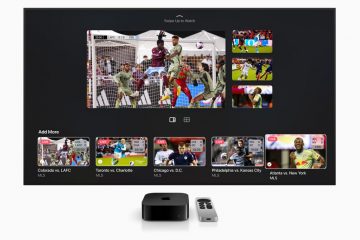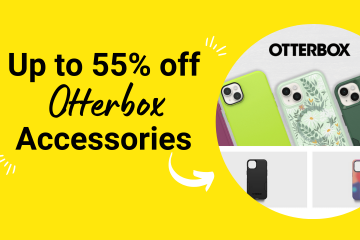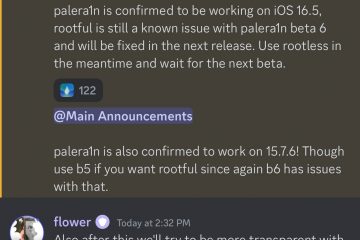Alamin kung paano pigilan ang iyong iPhone o mga partikular na app mula sa awtomatikong pag-on sa Dark Mode sa isang partikular na oras araw-araw.
Bagama’t ang Dark Mode ay nakakaakit sa marami, personal kong nakitang hindi ito komportable at sa halip ay nag-opt para sa minimum na liwanag mga setting sa aking iPhone o iPad sa panahon ng paggamit sa gabi.
Kung tulad ko, hindi mo gusto ang paggamit ng Dark Mode o gusto mong i-enable ito nang manu-mano sa halip na awtomatikong mag-trigger ito batay sa isang partikular na oras, pagkatapos ay dito ay ang lahat ng mga solusyon upang pigilan ang iyong iPhone na pumasok sa Dark Mode nang mag-isa.
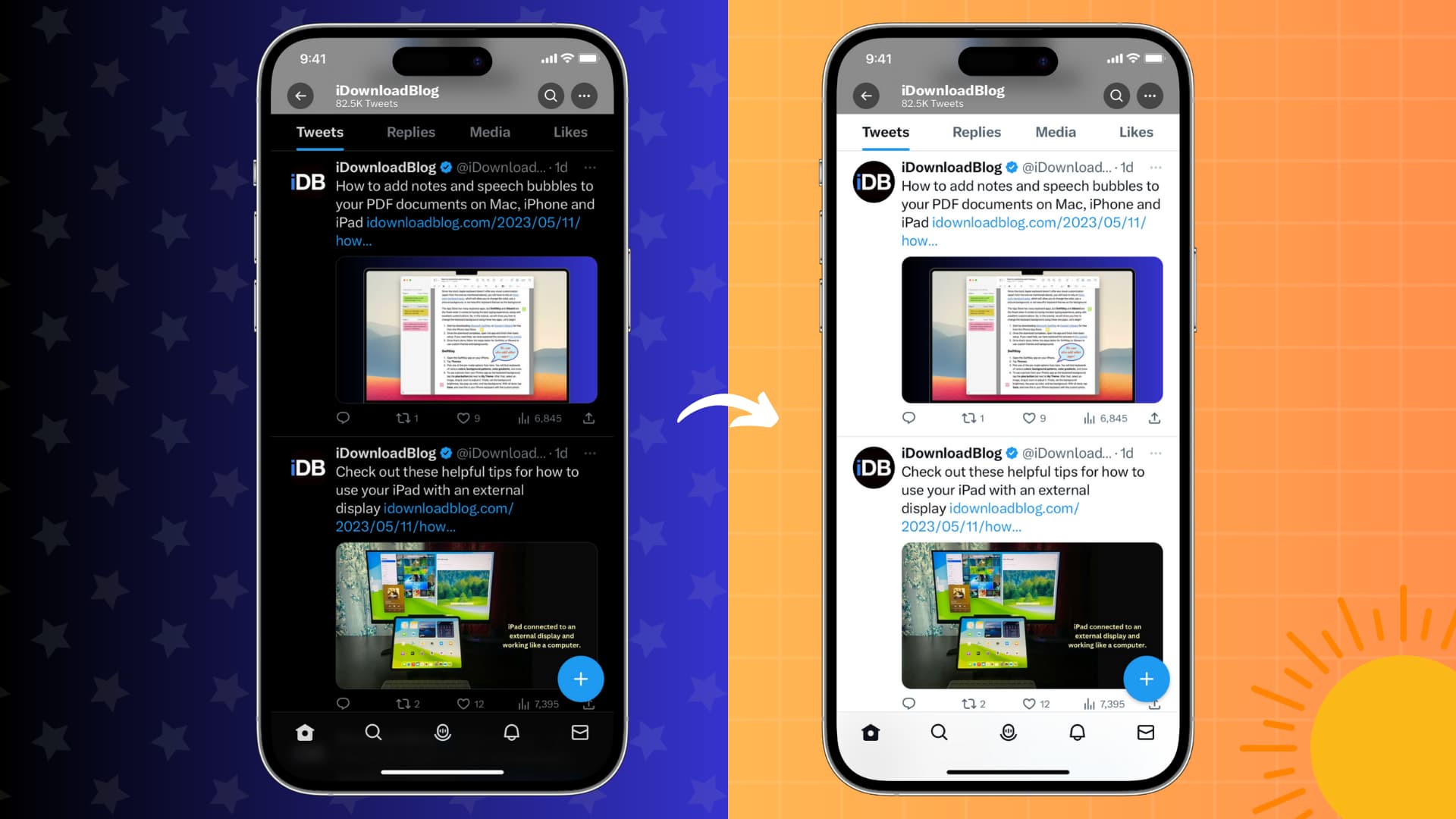
Tandaan: huwag malito ang Always-On Display sa iPhone 14 Pro at 14 Pro Max para sa Dark Mode.
Mga problemang maaaring nararanasan mo
Malamang na nahaharap ka sa isa sa mga isyung ito:
Ang iyong iPhone at lahat ng sinusuportahang app nito ay pumasok sa Dark Mode. Ang iyong iPhone ay hindi pumapasok sa Dark Mode, ngunit may ilang app. Ang isang website na binibisita mo ay palaging lumalabas sa Dark Mode, habang ang ibang mga site ay hindi. Palaging itim ang background kapag nagbabasa ka ng mga libro.
Hayaan akong ipakita sa iyo kung paano ayusin ang mga isyung ito.
1. I-off ang awtomatikong Dark Mode
Maaaring gamitin ng iyong iPhone ang iyong lokasyon at awtomatikong pumasok sa Dark Mode sa oras ng paglubog ng araw sa iyong lugar, at manatili sa Dark Mode hanggang sa pagsikat ng araw.
At maaari ding awtomatiko itong ipasok ang Dark Mode sa isang partikular na oras na itinakda mo (tulad ng 9:30 PM) at i-off ito sa isa pang tinukoy na oras (tulad ng 6:30 AM).
Sundin ang mga hakbang na ito upang ihinto ang awtomatikong Dark Mode sa iyong iPhone o iPad:
Buksan ang Mga Setting app. I-tap ang Display at Liwanag. I-off ang Awtomatiko sa ilalim ng heading ng Hitsura. 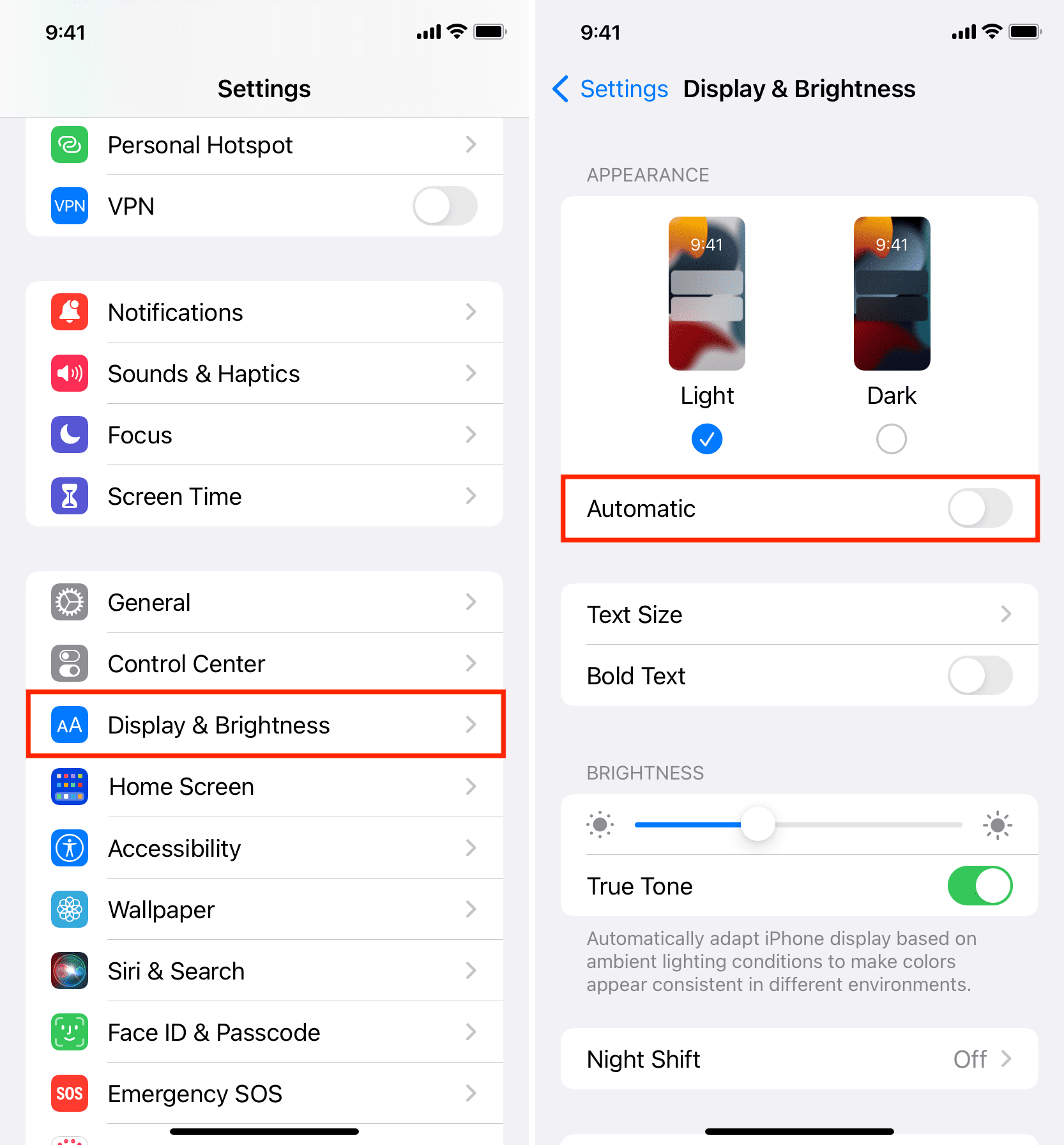
Mula ngayon, mananatili ang iyong iPhone sa Light Mode at hindi awtomatikong lumipat sa madilim na hitsura. Maaari mo pa ring manual na ma-trigger ang Dark Mode mula sa Settings app, Control Center, o sa pamamagitan ng paghiling kay Siri na ‘i-on ang Dark Mode.’
2. Alisin ang Filter ng Focus ng Dark Mode
Maaari kang gumamit ng iba’t ibang Focus mode sa iyong iPhone upang magpasya kung aling mga notification ng app at mga contact ang gusto mong matanggap sa Focus na iyon. Matututuhan mo ang lahat tungkol dito sa aming nakatuong tutorial.
Ang isang sub-setting ng Focus ay Focus Filters, na nagbibigay-daan sa iyong itakda ang iyong iPhone upang awtomatikong pumasok sa Dark Mode.
Halimbawa, kung gagamit ka ng Sleep Focus sa gabi, maaari mong idagdag ang filter na Dark Mode dito, at dahil dito, sa tuwing ie-enable mo ang Sleep (o kung awtomatiko itong i-enable sa napiling oras), papasok ang iyong iPhone sa Dark Mode.
Narito kung paano pigilan ang iyong iPhone na i-on ang Dark Mode kapag ginamit mo ang Focus:
Buksan ang Settings app at i-tap ang Focus. I-tap ang pangalan ng Focus na ginagawang awtomatikong pumasok sa Dark Mode ang iyong iPhone. Mag-scroll pababa sa heading ng Focus Filters at i-tap ang Itsura Itakda sa Madilim. I-off ang Pinagana o i-tap ang Tanggalin ang Filter at pindutin ang Tapos na. 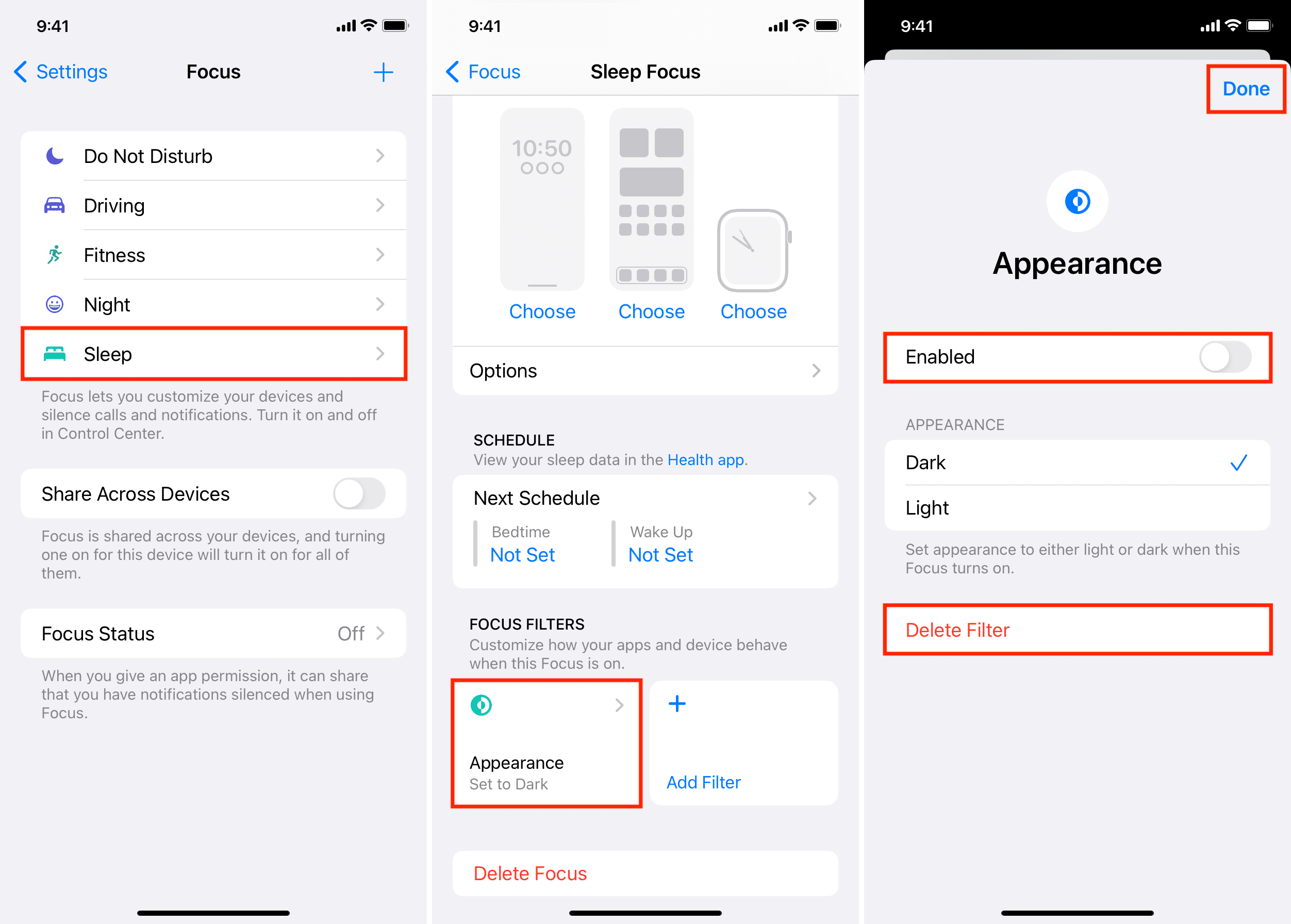
Matagumpay mong naalis ang madilim na hitsura na Filter mula sa Focus na iyon. Bilang resulta, hindi papasok ang iyong device sa Dark Mode kapag na-on mo ang Focus na ito.
3. I-off ang Share Across Devices for Focus
Maaaring ibahagi ang focus sa lahat ng iyong Apple device. Nangangahulugan ito na kung i-on mo ang Focus (tulad ng Huwag Istorbohin o Sleep) sa iyong iPad, awtomatiko din itong mag-a-activate sa iyong iPhone o Mac, at vice versa.
Bilang resulta, maaaring pumasok ang iyong iPhone Dark Mode dahil nag-enable ka ng Focus with Dark Mode filter sa iyong iba pang Apple device. Narito kung paano ito ihinto:
Buksan ang Mga Setting app sa iyong iPhone o iPad. I-tap ang Tumutok. I-off ang Ibahagi sa Mga Device. 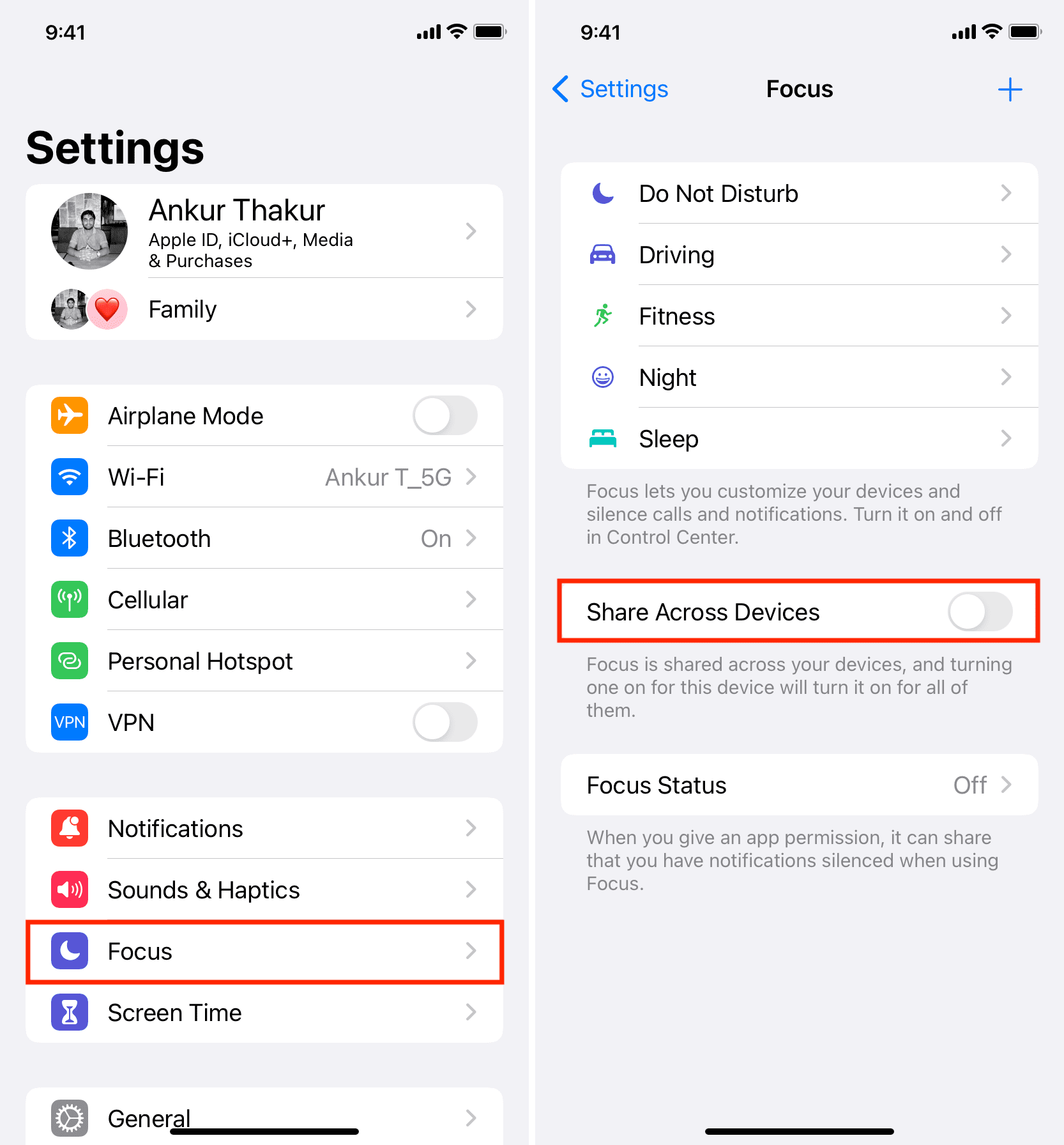
Mula ngayon, kapag nag-activate ka ng Focus sa device na ito, hindi nito io-on ang parehong Focus sa iyong iba pang device.
4. Huwag paganahin ang Focus
Kung ayaw mong alisin ang Focus Filter ngunit hindi mo rin gusto ang Dark Mode, maaari mo lang i-off ang Focus, at lalabas ang iyong iPhone sa Dark Mode.
Upang i-off ang Focus:
Pumunta sa Control Center at i-tap ang Icon ng Focus. Maaari mo ring i-tap ang pangalan nito at i-tap itong muli mula sa susunod na screen para i-off ito. I-tap ang pangalan ng Focus sa Lock Screen at i-tap itong muli upang huwag paganahin ito. 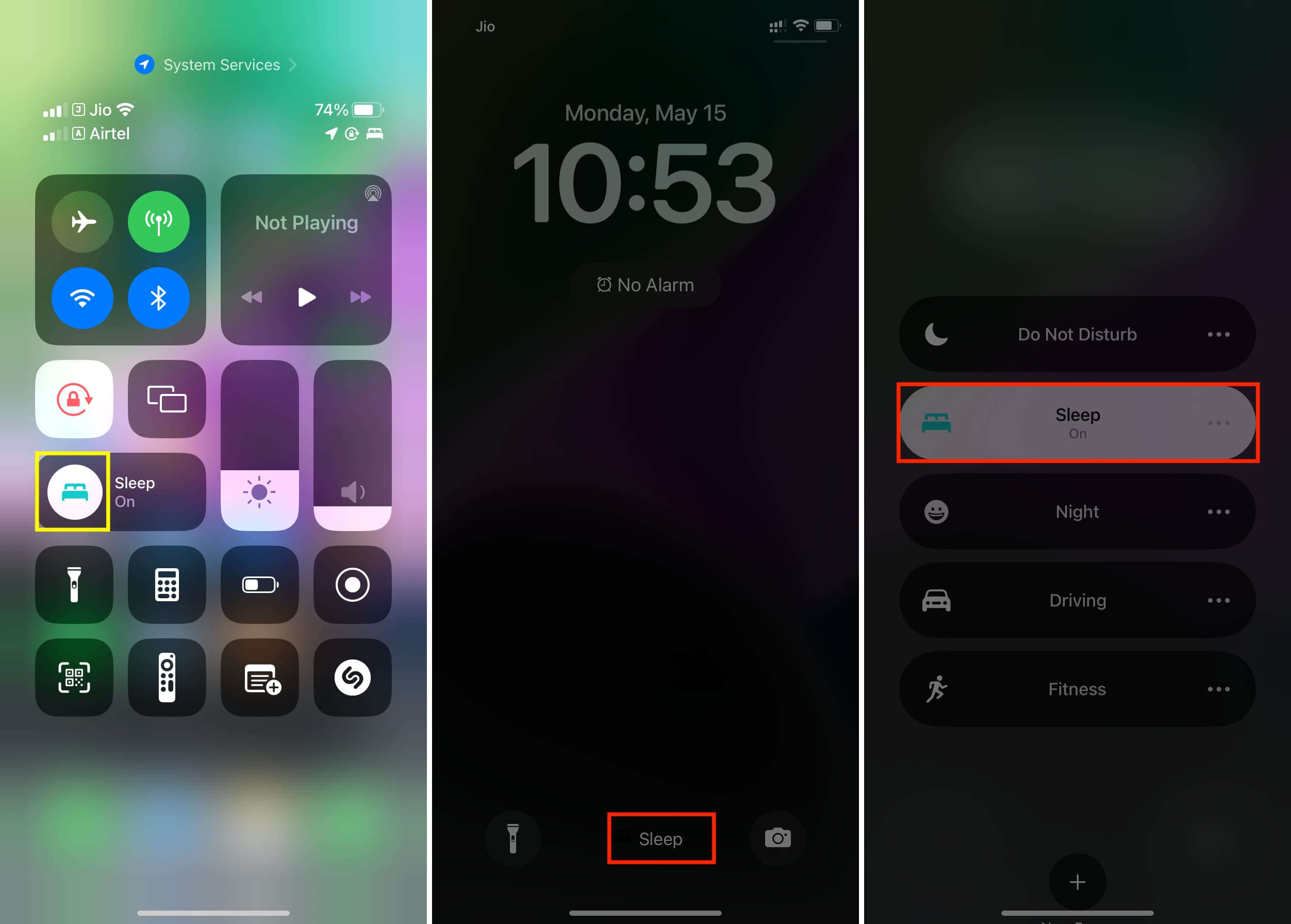
5. I-off ang automation ng Dark Mode
Nakagawa ka na ba ng automation na awtomatikong ino-on ang Dark Mode kapag nagbukas ka ng app, nakarating sa isang lokasyon, pumasok sa Low Power Mode, o tulad nito?
Sagutan ang mga mabilisang hakbang na ito upang matiyak na hindi mo pinagana ang naturang automation sa iyong iPhone o iPad:
Buksan ang paunang naka-install na Apple Shortcuts app. I-tap ang Automation mula sa ibaba. Mayroon bang automation dito na may manipis na text na nagsasabing Itakda ang Hitsura? I-tap ito kung nakita mo ito. I-off ang I-enable This Automation at pindutin ang Done. Bilang kahalili, maaari kang mag-swipe pakaliwa sa automation at tanggalin ito. 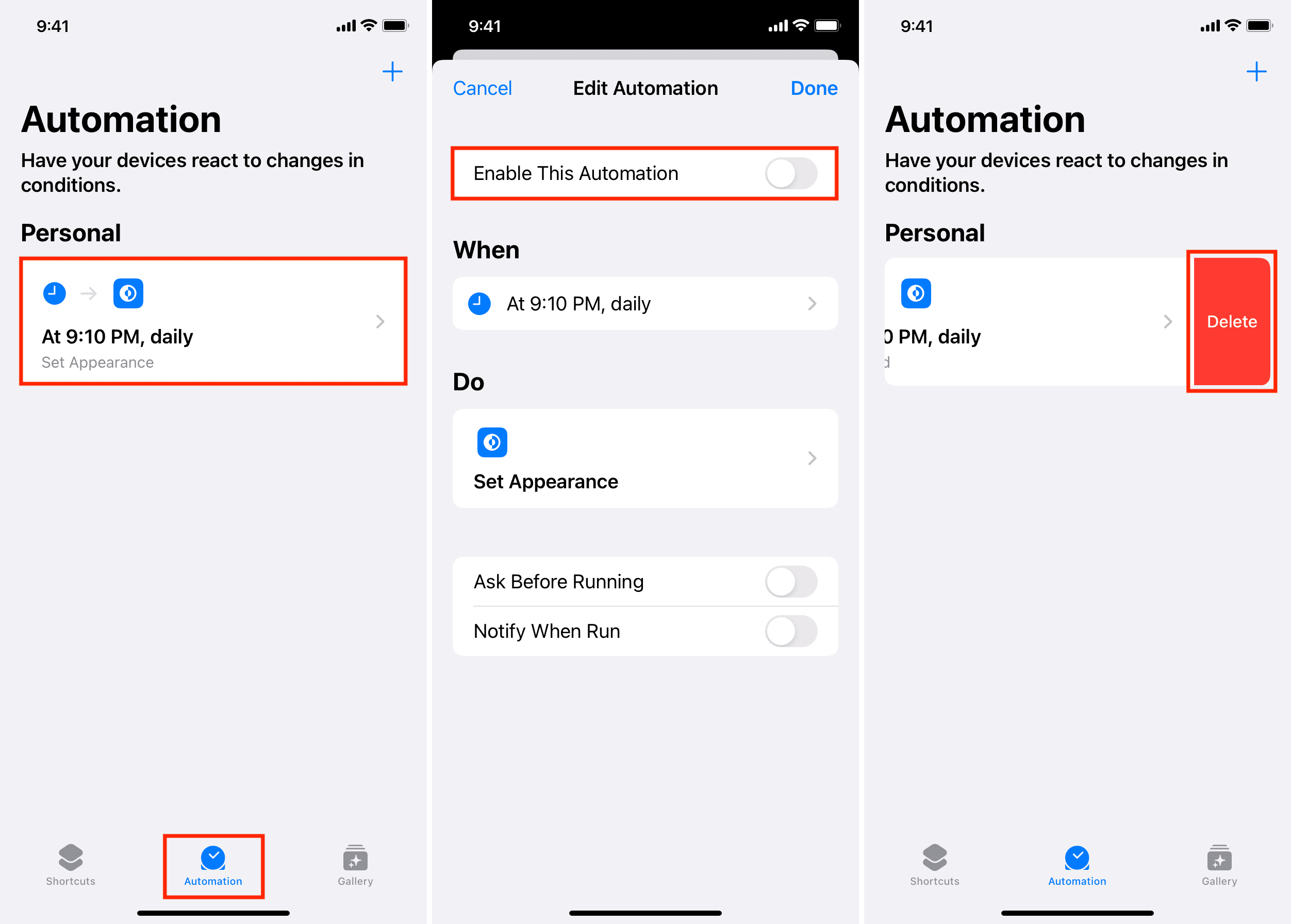
6. Suriin ang mga setting ng in-app
Maraming iOS app ang gumagaya sa hitsura ng iyong iPhone at gumagana sa Light o Dark Mode depende sa mode kung nasaan ang iyong device.
Bilang kahalili, ang ilang iOS app ay nagbibigay sa iyo ng mas mahusay kumokontrol sa pamamagitan ng pagkakaroon ng tatlong setting ng hitsura:
Light: Ang app ay palaging gagana sa Light Mode. Madilim: Ang app ay palaging gagana sa Dark Mode. Gamitin ang Mga Setting ng System o System Default o iba pang katulad na pangalan: Gagamit ang app ng Dark Mode o Light Mode, depende sa kung aling mode ang iyong pinagana sa iyong iPhone. 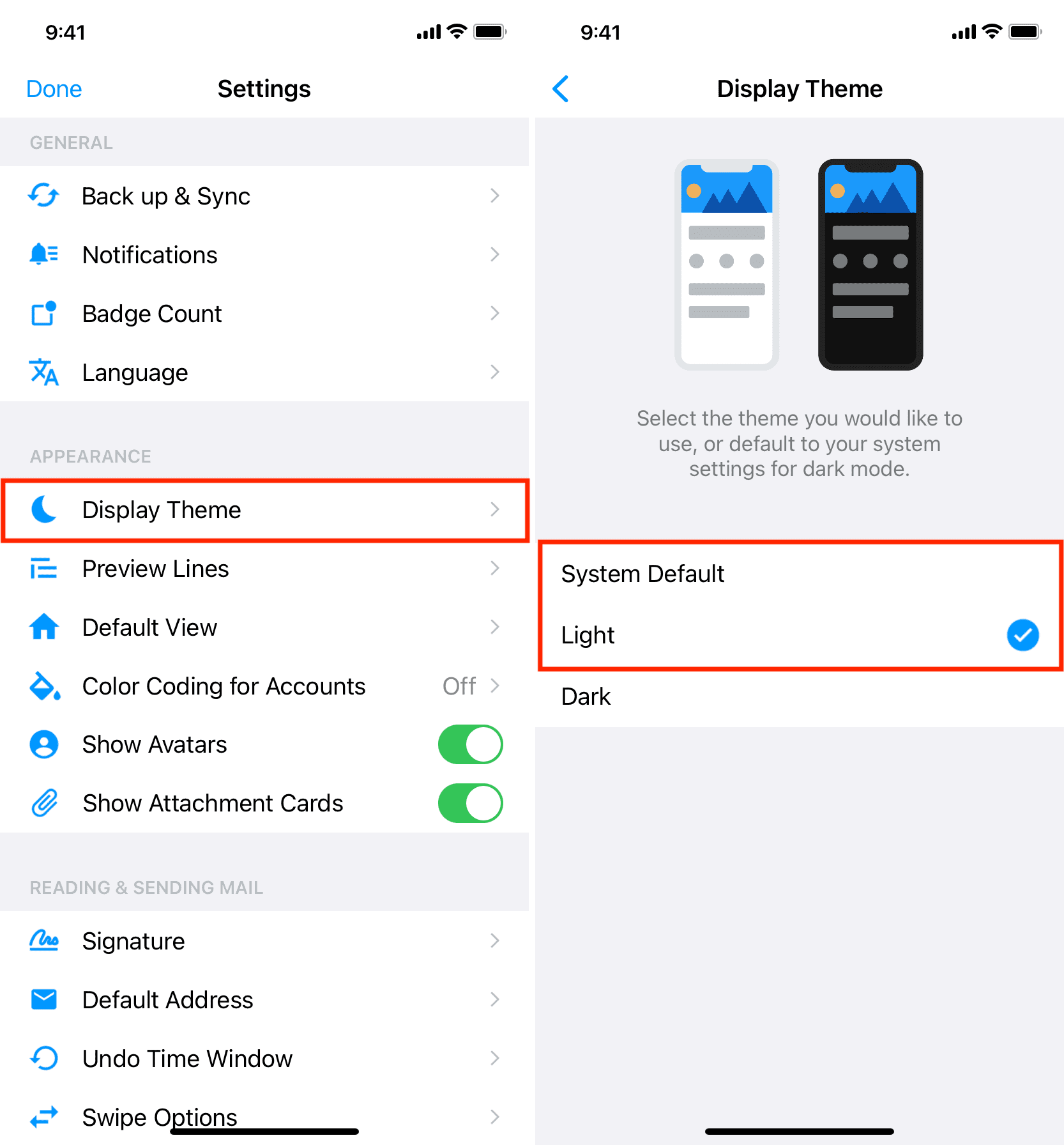 Edison Mail sa iPhone.
Edison Mail sa iPhone.
Ngayon, kung palaging lumalabas ang isang partikular na app sa Dark Mode, pumunta sa Mga Setting nito at hanapin ang switch ng Light Mode. Maaari mo ring itakda ito sa Gamitin ang Mga Setting ng System. Kadalasan, ito ay maaaring nasa ilalim ng Display, Tema, Dark Mode, Hitsura, Tingnan strong>, Gabi, o ilang katulad na pinangalanang sub-option sa loob ng mga setting ng app. Maaari kang makipag-ugnayan sa developer ng app para sa tulong kung nahihirapan kang hanapin ito.
Mahalaga:
Ang puting text sa isang itim na background ay maaaring magdulot ng kakulangan sa ginhawa sa iyong mga mata. Kung ganoon ang sitwasyon, maaari mong ihinto ang paggamit ng madilim na tema sa Apple Books at mga katulad na app sa pagbabasa. Katulad nito, kung palaging lumalabas ang a website sa Dark Mode sa loob ng Safari, Chrome, o iba pang browser, maghanap ng toggle sa itaas o ibabang bahagi ng website o sa menu nito at patayin ang madilim nitong anyo. 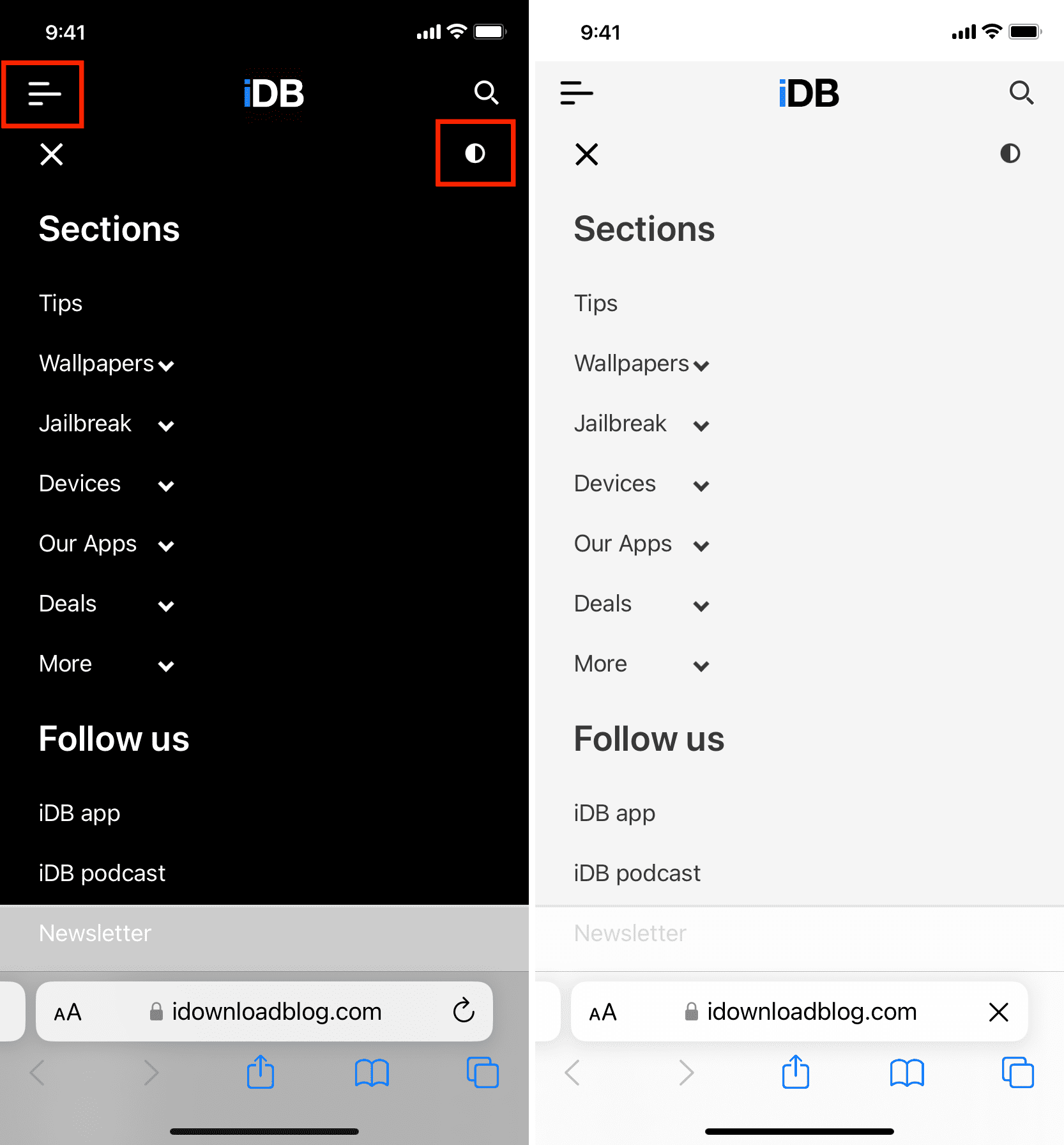
7. I-off ang Smart Invert mula sa Mga Setting ng Per-App
May isang hindi gaanong kilalang feature ng pagiging naa-access na tinatawag na Mga Setting ng Per-App na nagbibigay-daan sa iyong magkaroon ng mga custom na setting ng bawat app. Halimbawa, maaari mong itakda ang Kindle app o Messages na palaging baligtarin ang mga kulay at lalabas na may madilim na hitsura.
Narito kung paano mabilis na suriin ito at i-off ito:
Buksan ang iPhone Mga Setting app at i-tap ang Accessibility. Mag-scroll pababa sa ibaba at i-tap ang Per-App Settings. I-tap ang idinagdag na pangalan ng app kung nakikita mo ito. Tiyaking Default ang nakasulat sa tabi ng Smart Invert. Kung ang sabi ay Naka-on, i-tap ang Smart Invert at piliin ang Default o I-off. 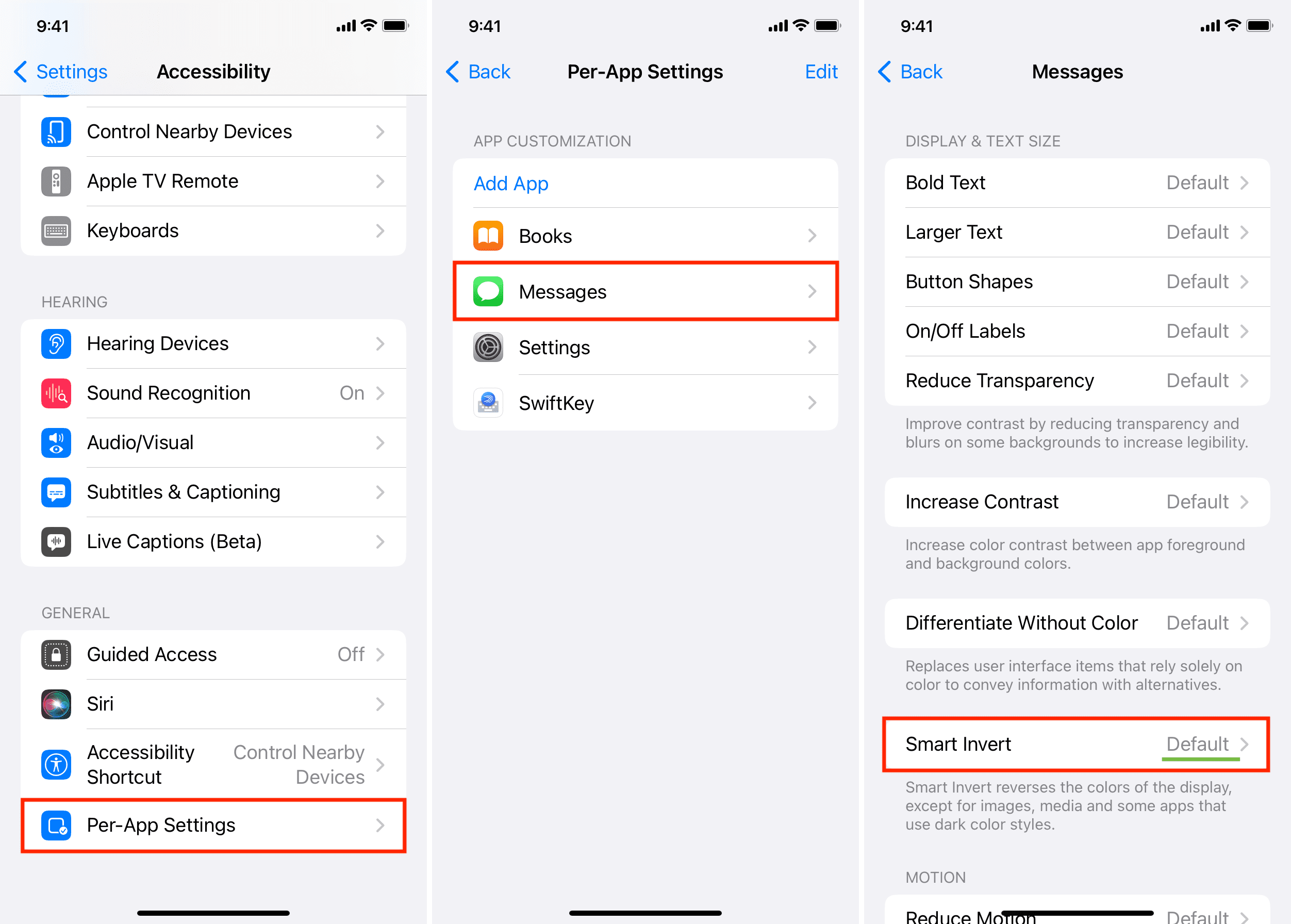
Pagkatapos nito, kapag pumasok ka sa app na ito, hindi nito awtomatikong babaguhin ang mga kulay nito.
Sa parehong tala: